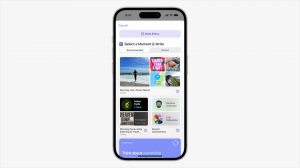Como desemparelhar um Apple Watch
Precisa desemparelhar o Apple Watch do iPhone, mas não sabe como? Aqui está a maneira mais fácil de desemparelhar o Apple Watch do seu iPhone.
Procurando atualizar para o mais recente Apple Watch 7, ou você está pronto para deixar seu smartwatch completamente? De qualquer forma, é importante saber como desemparelhar o Apple Watch do iPhone e, felizmente, isso pode ser feito em apenas algumas etapas simples.
Continue lendo para descobrir a maneira mais fácil de desemparelhar o Apple Watch do iPhone.
O que usamos
- Nós usamos o Apple Watch 6 emparelhado com um iPhone 13Pro, corrida watchOS 8 e iOS 15, respectivamente.
A versão curta
- Abra o aplicativo Watch no seu iPhone
- Clique em Todos os Relógios
- Toque no botão de informações no relógio que você deseja desemparelhar
- Toque em Desemparelhar Apple Watch
- Clique em Desemparelhar o Apple Watch novamente
- Coloque sua senha
- Aguarde seu relógio desemparelhar
-
Etapa
1Abra o aplicativo Watch no seu iPhone

Encontre o aplicativo Watch no seu iPhone e abra-o.

-
Etapa
2Clique em Todos os Relógios

Clique no botão que diz Todos os relógios no canto superior esquerdo da tela.

-
Etapa
3Toque no botão de informações no relógio que você deseja desemparelhar

Na nova página, clique no pequeno logotipo de informações ao lado do relógio que você deseja desemparelhar.

-
Etapa
4Toque em Desemparelhar Apple Watch

Clique no texto vermelho que diz Desemparelhar o Apple Watch para continuar o processo.

-
Etapa
5Clique em Desemparelhar o Apple Watch novamente

No menu suspenso que aparece, clique no botão que diz Desemparelhar o Apple Watch de [seu nome] para continuar o processo. Também estará em vermelho.

-
Etapa
6Coloque sua senha
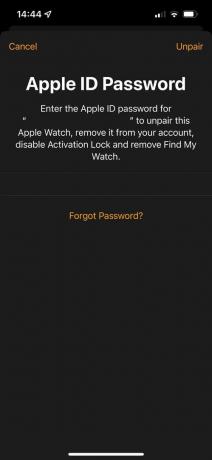
Você precisará inserir a senha do seu ID Apple para continuar o processo. Depois de inserir a senha correta com sucesso, você pode passar para a próxima etapa.
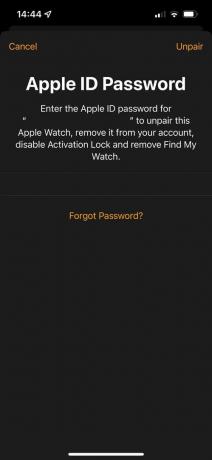
-
Etapa
7Aguarde seu relógio desemparelhar

Depois que sua senha for inserida, seu telefone começará a se desemparelhar do Apple Watch. Não recomendamos mover o Apple Watch ou o iPhone muito longe um do outro durante esse processo, levará apenas alguns minutos para ser concluído.

Solução de problemas
Ao desemparelhar o Apple Watch, ele fará o backup automático de todos os dados no iPhone com o qual foi emparelhado. Isso significa que você pode emparelhar o mesmo Apple Watch ou outro Apple Watch e manter todos os seus dados do Apple Watch sem perdê-los.
Nosso método levou menos de 10 minutos para desemparelhar o Apple Watch do iPhone, não deve demorar mais do que isso.
Você pode gostar…

Como desbloquear um Apple Watch

Como encontrar o seu Apple Watch

Como reiniciar um Apple Watch

Como desemparelhar o Apple Watch sem usar um iPhone

Como transmitir Prehistoric Planet: Onde você pode assistir a nova série?

Como cancelar o Apple Music
Por que confiar em nosso jornalismo?
Fundada em 2004, a Trusted Reviews existe para dar aos nossos leitores conselhos completos, imparciais e independentes sobre o que comprar.
Hoje, temos milhões de usuários por mês de todo o mundo e avaliamos mais de 1.000 produtos por ano.